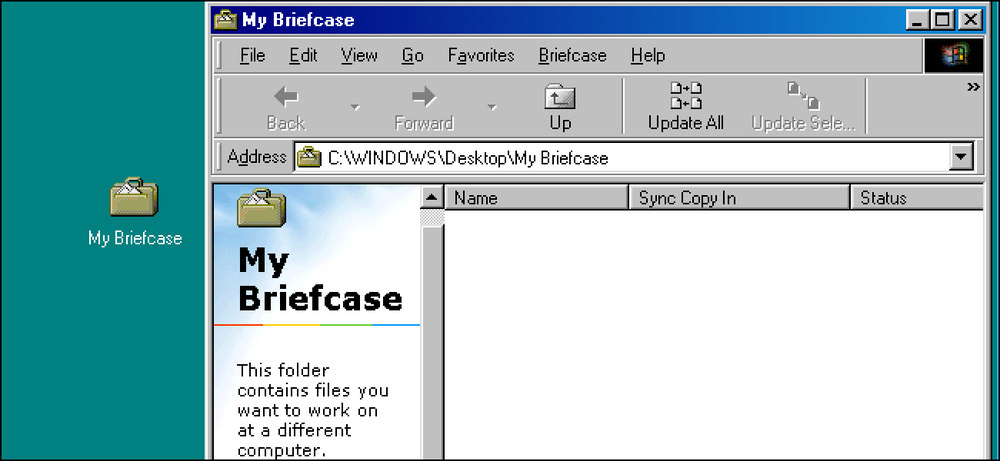ما هي ميزات الميزات الاختيارية في Windows 10 وكيفية تشغيلها أو إيقافها
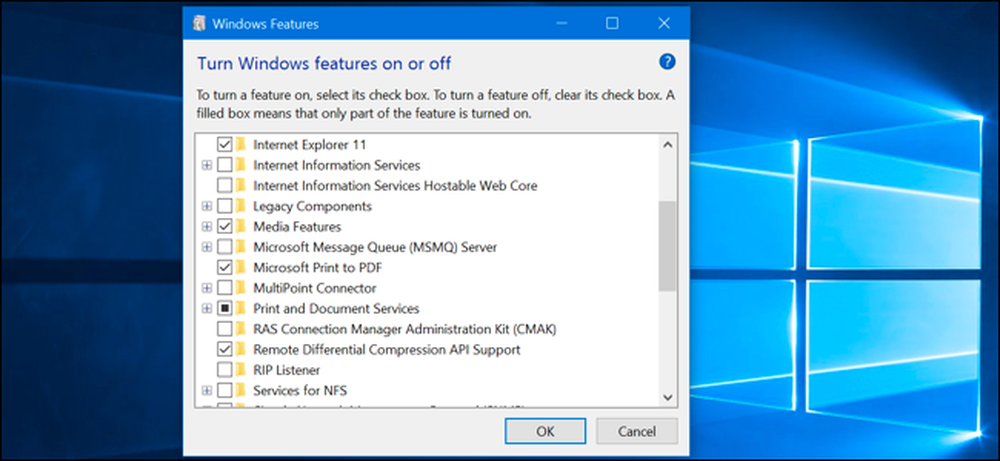
يأتي Windows 10 مع عدد من الميزات "الاختيارية" التي يمكنك تشغيلها أو إيقاف تشغيلها من خلال مربع حوار ميزات Windows. العديد من هذه الميزات مخصصة لشبكات الأعمال والملقمات ، بينما بعضها مفيد للجميع. إليك شرحًا لماهية كل ميزة ، وكيفية تشغيلها أو إيقافها.
كل هذه الميزات في نظام التشغيل Windows 10 تأخذ مساحة على القرص الصلب الخاص بك سواء قمت بتمكينها أم لا. ولكن لا ينبغي عليك فقط تمكين كل ميزة يمكن أن تؤدي إلى مشاكل أمان وأداء أبطأ للنظام. فقط قم بتمكين الميزات التي تحتاجها وسوف تستخدمها بالفعل.
كيفية عرض ويندوز 'الميزات الاختيارية ، وتحويلها وإيقاف
لا يوفر Windows 10 طريقة لإدارة هذه الميزات من تطبيق الإعدادات الجديد. سيتعين عليك استخدام مربع حوار ميزات Windows القديم ، المتوفر في لوحة التحكم ، لإدارة الميزات.
من مربع حوار ميزات Windows ، يمكنك تمكين ميزات مثل أداة الظاهرية Hyper-V من Microsoft ، وخادم الويب لخدمات معلومات الإنترنت (IIS) والملقمات الأخرى ، والنظام الفرعي لـ Windows لنظام التشغيل Linux. يمكنك أيضًا إزالة الوصول إلى بعض الميزات الافتراضية - على سبيل المثال ، يمكنك تعطيل Internet Explorer لإخفاء متصفح الويب القديم هذا من Windows 10. تعتمد الميزات الدقيقة المتوفرة لديك هنا على إصدار Windows 10 الذي تستخدمه.
لبدء تشغيل "لوحة التحكم" ، انقر بزر الماوس الأيمن فوق الزر ابدأ أو اضغط على Windows + X على لوحة المفاتيح ، ثم حدد "لوحة التحكم" من القائمة المنبثقة.
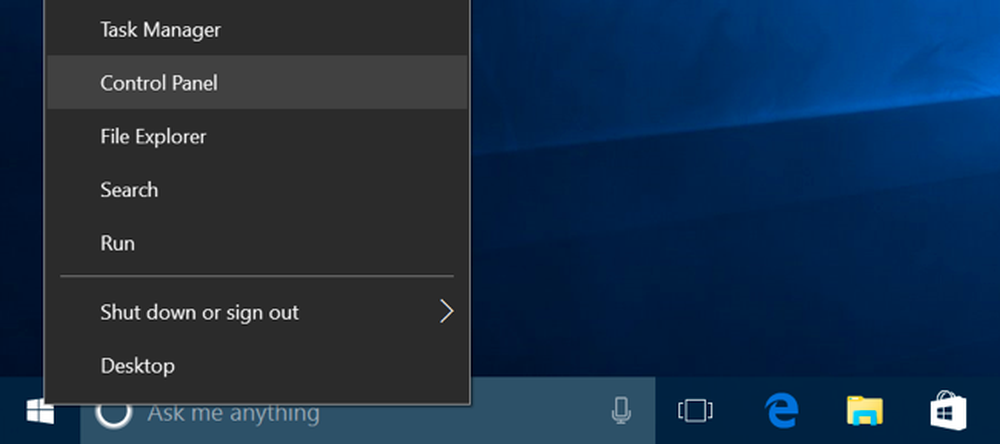
انقر على "البرامج" في القائمة ، ثم حدد "تشغيل ميزات Windows أو إيقاف تشغيلها" ضمن "البرامج والميزات".
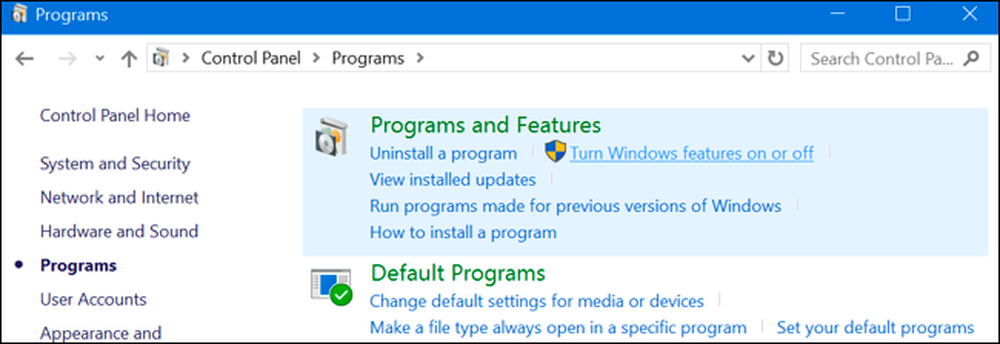
يمكنك أيضًا تشغيل هذه النافذة بسرعة باستخدام أمر واحد. للقيام بذلك ، افتح قائمة "ابدأ" واكتب "الاختيارات الاختيارية" واضغط على Enter. يمكنك أيضًا الضغط على Windows Key + R لفتح مربع حوار Run ، واكتب "optionalfeatures" ، ثم اضغط على Enter.
تظهر قائمة ميزات Windows المتاحة. إذا كانت الميزة تحتوي على علامة اختيار بجوارها ، فسيتم تمكينها. إذا لم يكن للموضع علامة اختيار ، فسيتم تعطيله.
إذا رأيت مربعًا في مربع ، فإن الميزة تحتوي على ميزات فرعية متعددة ويتم تمكين بعضها فقط. يمكنك توسيع الميزة لمعرفة أي من ميزاته الفرعية ولا يتم تمكينها.
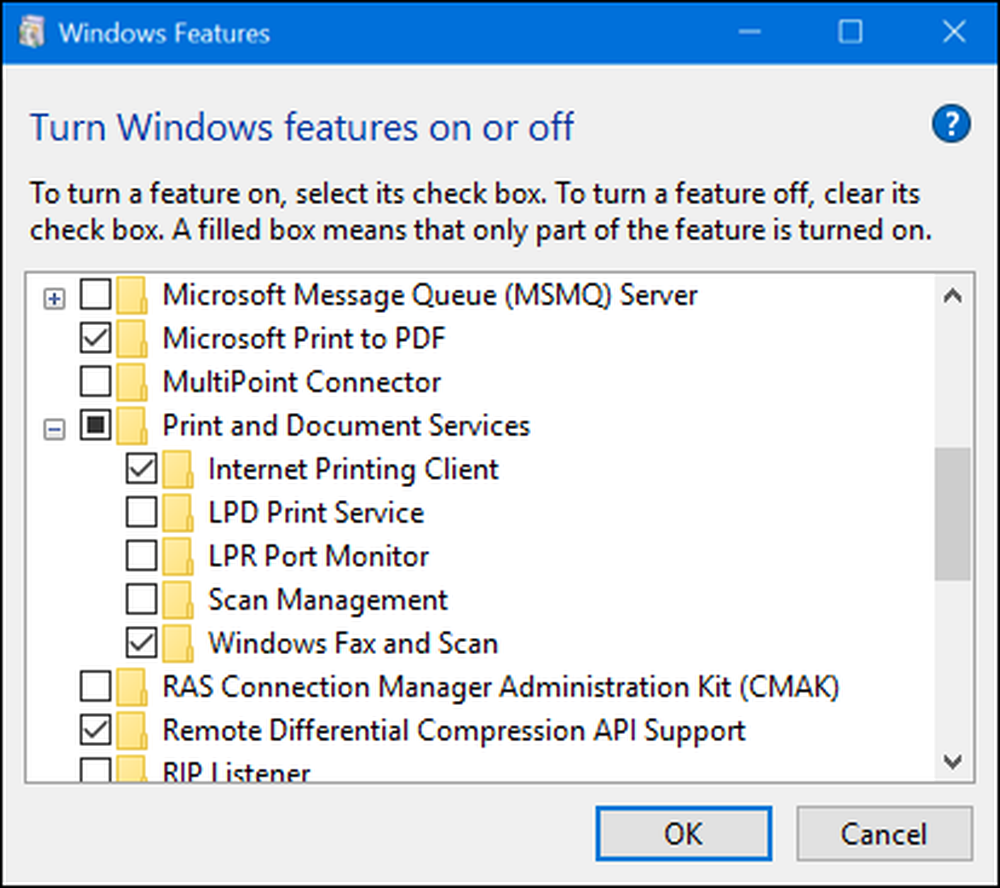
انقر على "موافق" وسيطبق Windows أي تغييرات قمت بها. استنادًا إلى الميزات التي قمت بتمكينها أو تعطيلها ، قد يطلب منك Windows إعادة تشغيل الكمبيوتر حتى تسري التغييرات.
يمكنك القيام بذلك دون اتصال بالكامل وبدون أي اتصال بالإنترنت. يتم تخزين الميزات على جهاز الكمبيوتر الخاص بك ولا يتم تنزيلها عند تمكينها.
ما هي جميع الميزات الاختيارية على نظام التشغيل Windows 10?
ما الذي يجب عليك تشغيله أو إيقافه؟ لقد وضعنا قائمة ببعض الميزات المتوفرة على Windows 10 Professional ، نظرًا لأن العديد من الميزات الأكثر تشويقًا مثل خادم التمثيل الافتراضي Hyper-V تتطلب Windows 10 Professional. إذا كنت تستخدم Windows 10 Home ، فستحصل فقط على بعض هذه الميزات. إذا كنت تستخدم Windows 10 Enterprise أو Education ، فستتوفر لديك المزيد من الميزات. هذه هي فقط الأكثر شيوعًا التي قد تصادفك.
- .NET Framework 3.5 (يتضمن .NET 2.0 و 3.0): ستحتاج إلى تثبيت هذا لتشغيل التطبيقات المكتوبة لهذه الإصدارات من .NET. سيقوم Windows بتثبيتها تلقائيًا إذا تطلبها أحد التطبيقات.
- .NET Framework 4.6 الخدمات المتقدمة: يتم أيضًا تثبيت هذه الميزات تلقائيًا إذا لزم الأمر. إنها ضرورية فقط لتشغيل التطبيقات التي تتطلبها.
- الدليل النشط دليل خدمات خفيفة: يوفر هذا ملقم LDAP (بروتوكول الوصول لتغيير بيانات الدليل). يعمل كخدمة Windows ويوفر دليلاً لمصادقة المستخدمين على شبكة. إنه بديل خفيف لخادم Active Directory الكامل ولن يكون مفيدًا إلا على شبكات أعمال معينة.
- جزءا لا يتجزأ من شل قاذفة: هذه الميزة مطلوبة إذا كنت تريد استبدال shell Explorer.exe الخاص بـ Windows 10 مع shell مخصص. توصي وثائق Microsoft باستخدام هذه الميزة لإعداد تطبيق سطح مكتب Windows تقليدي في وضع الكشك.
- فرط-V: هذه هي أداة التمثيل الافتراضي من Microsoft. ويتضمن النظام الأساسي الأساسي والخدمات وأداة إدارة Hyper-V الرسومية لإنشاء وإدارة واستخدام الأجهزة الظاهرية.
- Internet Explorer 11: إذا لم تكن بحاجة إلى مستعرض الويب القديم الخاص بـ Microsoft ، فيمكنك تعطيل الوصول إلى Internet Explorer بالكامل.
- خدمات معلومات الانترنت: يوفر ذلك خوادم IIS وويب لـ Microsoft مع أدوات لإدارة الخوادم.
- خدمات معلومات الإنترنت: هذا يسمح للتطبيقات باستضافة خادم ويب باستخدام IIS داخل العملية الخاصة بهم. تحتاج فقط إلى تثبيت هذا إذا كنت بحاجة إلى تشغيل تطبيق يتطلب ذلك.
- وضع المستخدم المعزول: ميزة جديدة في Windows 10 ، وهذا يسمح للتطبيقات بالعمل في مساحة آمنة ومعزولة إذا تمت برمجتها للقيام بذلك. ما عليك سوى هذا البرنامج الذي تحتاجه لاستخدام طلبات أو يتطلب ذلك. إليك مقطع فيديو يحتوي على مزيد من التفاصيل الفنية.
- المكونات القديمة (DIrectPlay): DirectPlay كان جزءًا من DirectX ، وتم استخدامه للتواصل مع الألعاب متعددة اللاعبين بواسطة بعض الألعاب. يجب على Windows 10 تثبيته تلقائيًا عند تثبيت لعبة قديمة تتطلب DIrectPlay.
- ميزات الوسائط (Windows Media Player): يمكنك تعطيل الوصول إلى Windows Media Player من هنا ، إذا لم يكن لديك أي استخدام له.
- خادم انتظار الرسائل لـ Microsoft (MSMO): تعمل هذه الخدمة القديمة على تحسين الاتصالات على شبكات غير موثوقة من خلال الرسائل في قائمة انتظار بدلاً من إرسالها على الفور. يكون ذلك مفيدًا فقط إذا كان لديك تطبيق أعمال يتطلب هذه الميزة ويستخدمها على وجه التحديد.
- مايكروسوفت طباعة إلى PDF: يمكن تعطيل طابعة PDF المضمنة في نظام التشغيل Windows 10 من هنا ، إذا كنت ترغب في ذلك (لكنها مفيدة جدًا ، لا نعرف سبب ذلك).
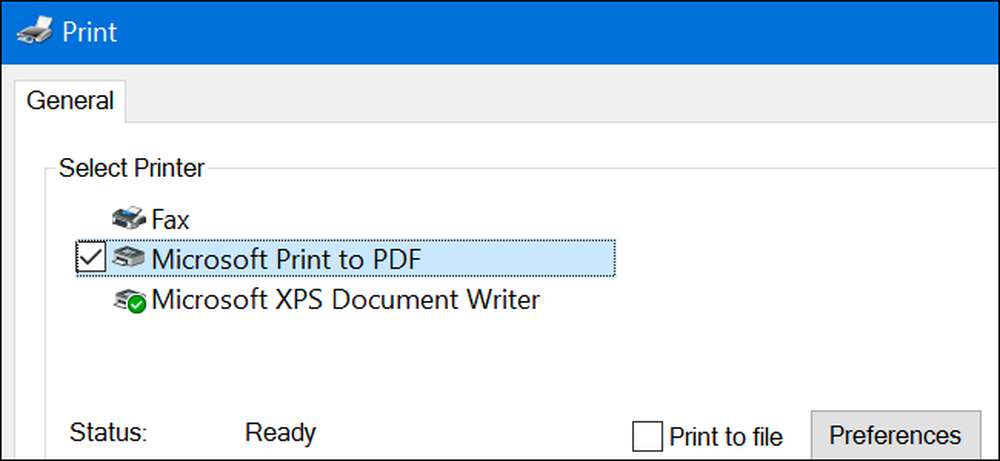
- موصل متعدد النقاط: يسمح هذا لجهاز الكمبيوتر الخاص بك بمراقبة وإدارة تطبيقات MultiPoint Manager و Dashboard. إنها مفيدة فقط على شبكات الشركات ، وفقط إذا كانت هذه الشبكات تستخدم أدوات الإدارة هذه.
- خدمات الطباعة والوثائق: يتم تمكين ميزات عميل الطباعة عبر الإنترنت وفاكس Windows والمسح الضوئي افتراضيًا. يتيح ذلك الطباعة عبر الشبكة والفاكس والمسح الضوئي. يمكنك أيضًا إضافة دعم لبروتوكولات الطباعة لشبكة LPD و LPR ، على الرغم من أن هذه الأقدم قديمة وليست شائعة - ستحتاج إليها فقط إذا كان عليك الاتصال بطابعة شبكة تطلبها. ميزة إدارة المسح الضوئي هنا هي لإدارة ومراقبة الماسحات الضوئية المتصلة بالشبكة.
- مجموعة إدارة RAS Connection Manager (CMAK): تتيح لك هذه الأداة إنشاء ملفات تعريف وصول بعيد مخصصة لشبكات VPN. ما لم تكن تعلم أنك بحاجة إلى إدارة شبكة ، فأنت لست بحاجة إليها.
- دعم API للضغط التفاضلي عن بعد: يوفر هذا خوارزمية سريعة لمقارنة الملفات المتزامنة. مثل العديد من الميزات الأخرى ، يكون ذلك مفيدًا فقط إذا كان التطبيق يتطلب ذلك على وجه التحديد
- مستمع RIP: تستمع هذه الخدمة لإعلانات بروتوكول معلومات التوجيه المرسلة من قبل أجهزة التوجيه. من المفيد فقط إذا كان لديك جهاز توجيه يدعم بروتوكول RIPv1. قد يكون هذا مفيدًا على شبكة الشركة ، ولكن لن يكون مفيدًا في المنزل.
- بروتوكول إدارة الشبكة البسيط (SNMP): هذا بروتوكول قديم لإدارة أجهزة التوجيه وأجهزة التبديل وأجهزة الشبكة الأخرى. من المفيد فقط إذا كنت تعمل في بيئة تستخدم هذا البروتوكول القديم.
- خدمات TCPIP بسيطة (أي صدى ، نهار ، وما إلى ذلك): يتضمن هذا بعض خدمات الشبكة الاختيارية. قد تكون خدمة "الارتداد" مفيدة في استكشاف أخطاء الشبكة وإصلاحها في بعض شبكات الأعمال ، ولكن لن يكون ذلك مفيدًا.
- SMB 1.0 / CIFS مشاركة ملفات الدعم: يمكّن هذا مشاركة الملفات والطابعات مع الإصدارات القديمة من Windows ، بدءاً من Windows NT 4.0 إلى Windows XP و Windows Server 2003 R2. كما قد تستخدم أنظمة تشغيل Linux و Mac بروتوكول SMB الأقدم لمشاركة الملفات والطابعات.
- عميل Telnet: يوفر هذا الأمر telnet الذي يسمح لك بالاتصال عن بعد بواجهة سطر الأوامر على أجهزة الكمبيوتر والأجهزة التي تعمل على ملقم telnet. Telnet قديمة وغير آمنة. لا ينبغي عليك استخدام telnet عبر الشبكة هذه الأيام ، ولكن قد يكون هذا مفيدًا عند الاتصال بجهاز قديم.
- عميل TFTP: يوفر هذا الأمر tftp الذي يسمح لك بنقل الملفات إلى أجهزة الكمبيوتر والأجهزة التي تستخدم بروتوكول Trivial File Transfer Protocol. كما أن بروتوكول TFTP قديم وليس آمنًا ، لذا لا ينبغي عليك استخدامه أيضًا. ولكن قد تضطر إلى استخدامه مع بعض الأجهزة القديمة.
- Windows Identity Foundation 3.5: قد لا تزال تطبيقات .NET القديمة تتطلب هذا ، لكن .NET 4 تتضمن إطار هوية جديدًا. ستحتاج فقط إلى تثبيت هذا إذا كنت بحاجة إلى تشغيل تطبيق .NET قديم يحتاج إليه.
- ويندوز PowerShell 2.0: PowerShell بيئة برمجة نصية وبيئة سطر الأوامر أكثر تقدماً من "موجه الأوامر" القديم. يتم تمكينه افتراضيًا ، ولكن يمكنك تعطيل PowerShell ، إذا أردت.
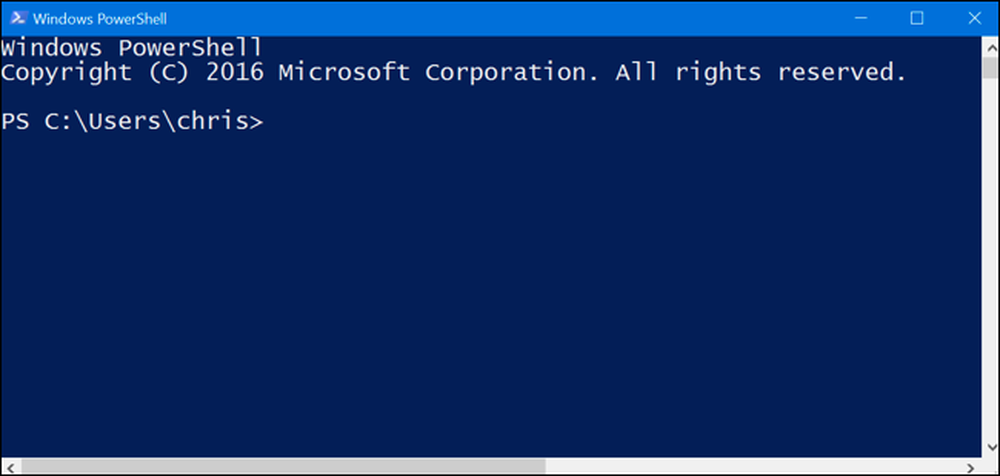
- خدمة تنشيط العمليات في Windows: هذا مرتبط بخادم ويب Internet Information Services. ستحتاج فقط إذا قمت بتشغيل تطبيق خادم يتطلب ذلك.
- ويندوز النظام الفرعي لينكس: في تحديث الذكرى السنوية لـ Windows 10 ، تتيح لك هذه الخدمة استخدام shell Ubuntu Bash وتشغيل تطبيقات Linux على Windows 10.
- ويندوز TIFF iFilter: تمكن هذه الميزة خدمة فهرسة Windows من تحليل ملفات .TIFF وتنفيذ التعرف الضوئي على الحروف (OCR). يتم تعطيله افتراضيًا نظرًا لأن هذه العملية تستخدم CPU بشكل مكثف. ولكن ، إذا كنت تستخدم الكثير من ملفات TIFF ، على سبيل المثال ، إذا كنت تقوم بمسح المستندات الورقية إلى TIFF ، فمن المحتمل أن تكون هذه ميزة مفيدة تسمح لك بالبحث في تلك المستندات الممسوحة ضوئيًا بسهولة أكبر.
- عمل مجلدات العميل: تتيح لك هذه الأداة مزامنة المجلدات من شبكة الشركة إلى جهاز الكمبيوتر الخاص بك.
- خدمات XPS: هذا يتيح الطباعة إلى مستندات XPS. قامت Microsoft بإنشاء تنسيق المستند هذا باستخدام نظام التشغيل Windows Vista ولم يتم إيقافه أبدًا ، لذا فمن الأفضل الطباعة إلى PDF بدلاً من ذلك. قم بإيقاف تشغيل هذه الميزة وسوف تختفي طابعة XPS من قائمة الطابعات المثبتة (على الرغم من أنه يمكنك أيضًا النقر بزر الماوس الأيمن فوق طابعة XPS في نافذة الأجهزة والطابعات وتحديد "إزالة الجهاز").
- XPS عارض: يسمح لك هذا التطبيق بعرض مستندات XPS.
لن يحتاج معظم مستخدمي Windows إلى زيارة هذه النافذة وإدارة هذه الميزات بنشاط. Windows 10 سوف يقوم تلقائيًا بتثبيت برامج الميزات التي تتطلب ، عند الضرورة ، بالنسبة لميزات معينة ، من السهل معرفة أين يمكنك تشغيلها أو إيقاف تشغيلها. إذا لم يكن لديك في أي وقت مضى ميزة تعتقد أنك يجب أن تكون ، فهذا مكان جيد للتحقق منه.